Das Verwalten von Anwendungen unter macOS kann für viele Benutzer ein komplexes Problem sein, insbesondere für diejenigen, die von Windows 10 auf macOS migriert sind. Dies liegt daran, dass Windows die Installation oder Deinstallation von Anwendungen über die Systemsteuerung übernimmt In macOS Big Sur scheint dies eine komplexe Aufgabe zu sein. EinWie.com wird erklären, dass dies nicht der Fall ist, da wir verschiedene Methoden zum Deinstallieren eines Programms in diesem neuen, von Apple entwickelten Betriebssystem sehen werden.
Der Katalog der Mac-Anwendungen , mit denen wir unsere Software unter macOS betreiben müssen, ist riesig und wir müssen sie je nach auszuführender Aufgabe verwenden. Nach der Verwendung löschen wir jedoch normalerweise keine Mac-Anwendungen und diese werden auf unserem Computer gespeichert. Daher ist es wichtig zu wissen, wie ein macOS Big Sur-Programm auf verschiedene Arten deinstalliert wird .
Lassen Sie uns jede dieser Optionen auch mit dem folgenden Video-Tutorial klar sehen:
Um auf dem Laufenden zu bleiben, abonniere unseren YouTube-Kanal! ABONNIEREN
Contents
1. Deinstallieren Sie das Programm macOS Big Sur mit Finder
Die erste Methode besteht darin, auf den Finder des Systems zuzugreifen und von dort aus einige grundlegende Aktionen auszuführen.
Für diese Methode klicken wir auf das Menü Gehe zu und wählen Anwendungen aus, oder wir können die folgenden Tasten verwenden:
⇧ + ⌘ + A.
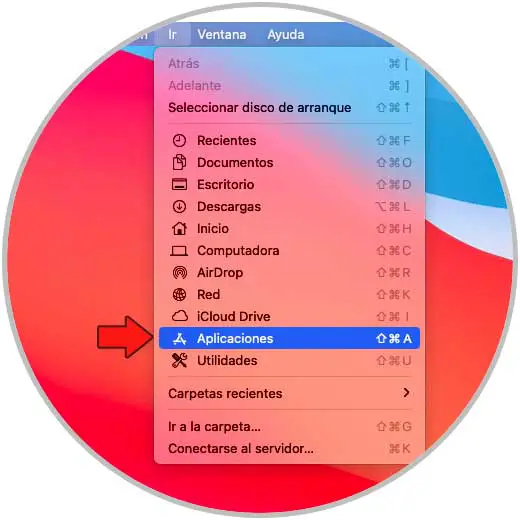
Danach sehen wir alle auf dem System installierten Anwendungen. Klicken Sie mit der rechten Maustaste (Strg + Klick) auf die zu entfernende Anwendung und wählen Sie im angezeigten Menü die Option “In den Papierkorb übertragen”:
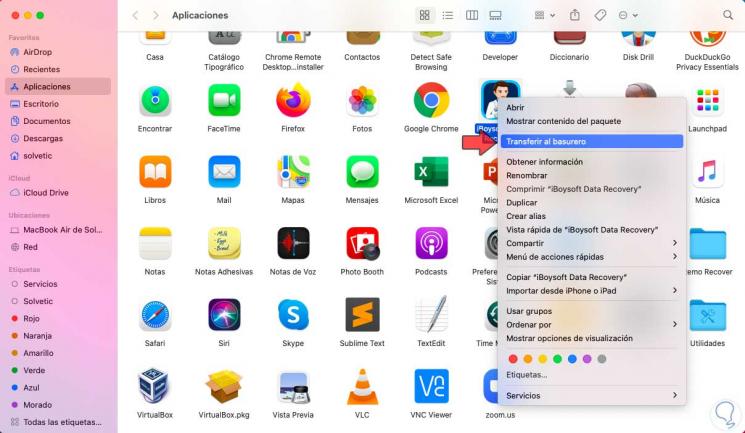
Dadurch wird die Anwendung auf den MacOS Big Sur-Speicherauszug verschoben. Dort leeren wir den Mülleimer, indem wir oben auf die Schaltfläche “Leeren” klicken.
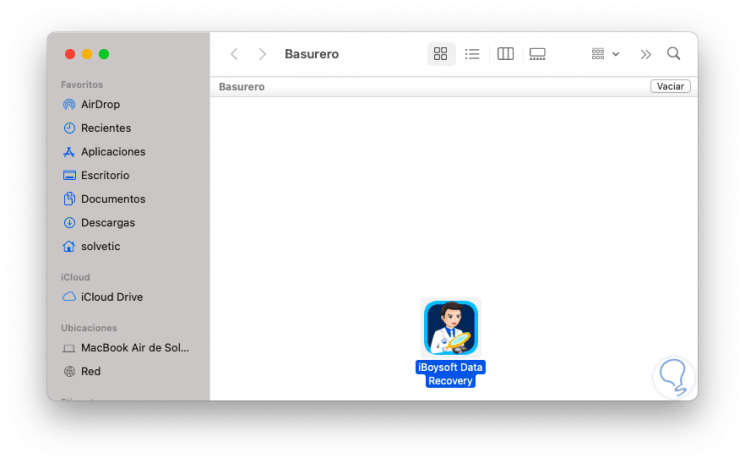
Als alternative Methode aus dem Finder kann die Anwendung direkt in den Mülleimer gezogen werden, um sie später zu entfernen:
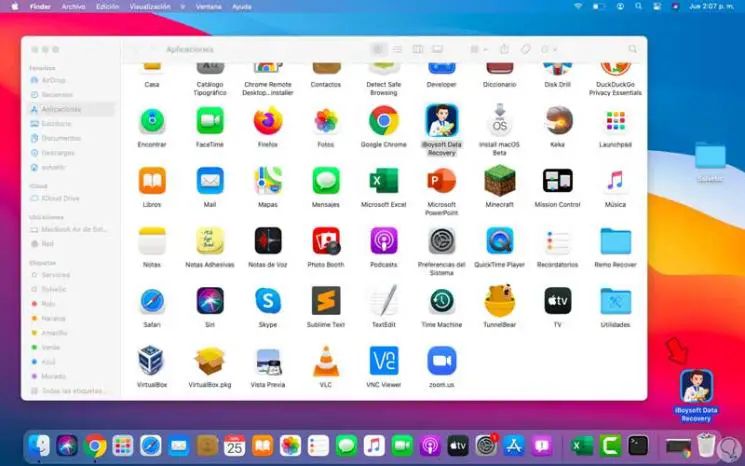
Wenn wir es vor dem Löschen der Anwendung aus irgendeinem Grund bereuen, sie gelöscht zu haben, müssen Sie nur zur Mülltonne gehen, mit der rechten Maustaste darauf klicken und die Option “Aus der Mülltonne entfernen” auswählen:
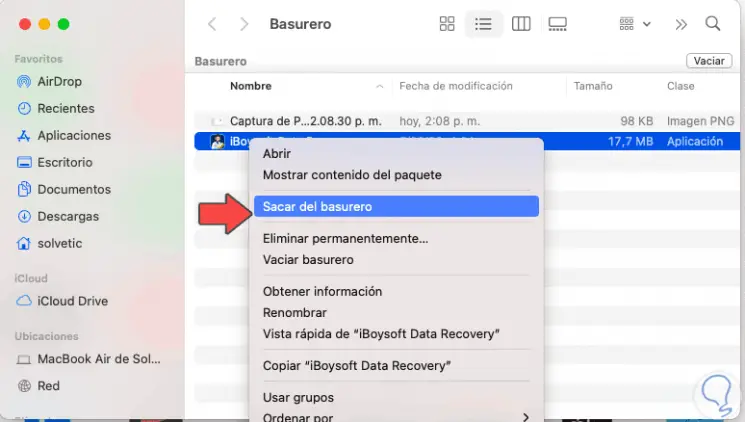
2. Deinstallieren Sie das Programm macOS Big Sur mit dem Launchpad
Mit dem Launchpad in macOS können Sie die installierten Anwendungen direkter steuern.
Um eine Anwendung von dort zu entfernen, müssen wir im Dock auf das Launchpad-Symbol klicken und es wird Folgendes angezeigt:
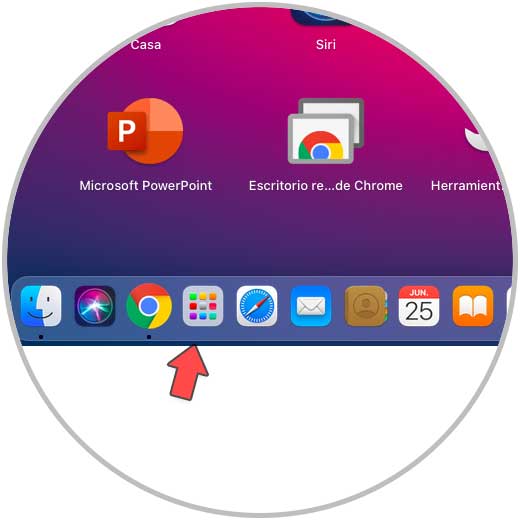
Dort drücken wir einige Sekunden auf die Anwendung und können dann auf das angezeigte X-Zeichen oder in einigen Fällen auf die Schaltfläche “Löschen” klicken:
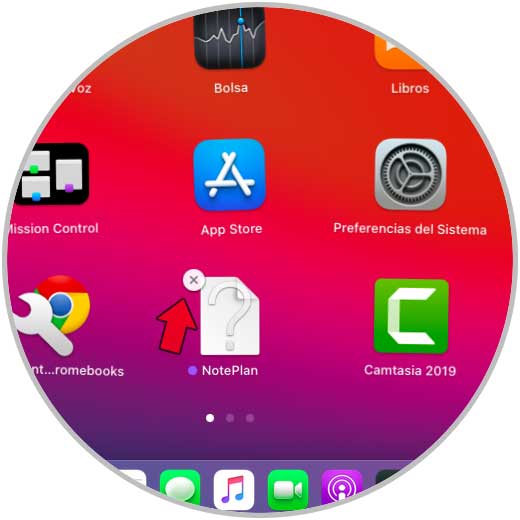
3. Deinstallieren Sie das Programm macOS Big Sur mit der App
Einige Anwendungen integrieren das Deinstallationsprogramm in ihren Inhalt, um zu überprüfen, ob die zu entfernende Anwendung über diese verfügt.
Wir klicken mit der rechten Maustaste darauf und wählen “Paketinhalt anzeigen”:
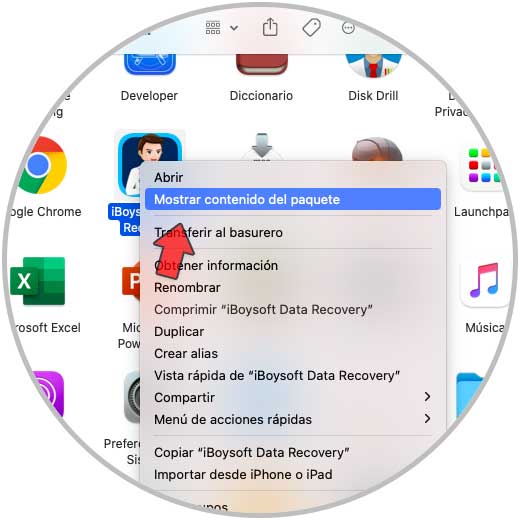
Suchen Sie im nächsten Fenster einfach eine Datei mit dem Namen “Deinstallieren”:
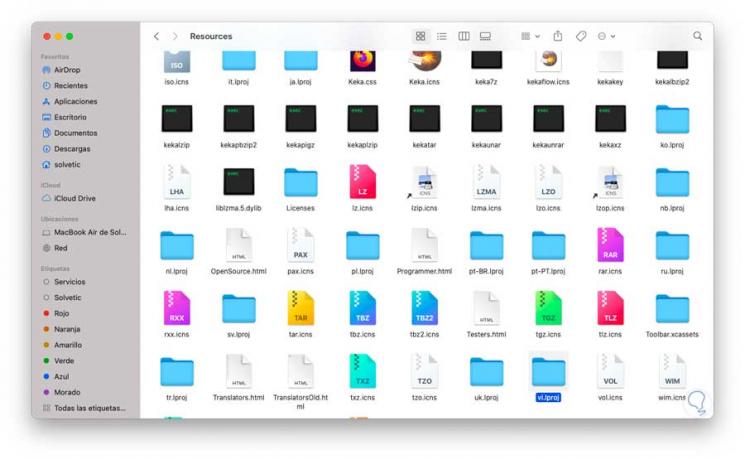
Abhängig von der Entwicklung der Anwendung werden wahrscheinlich einige zusätzliche Optionen angezeigt, z. B. können wir bei einigen Apps das Menü Aktionen – Deinstallieren aufrufen:
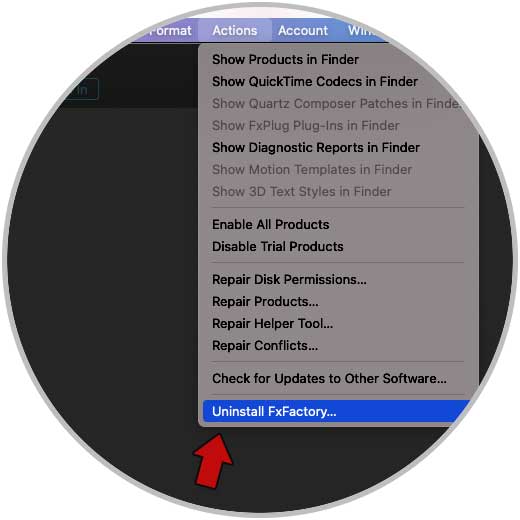
4. Löschen Sie die Deinstallationsdateien von macOS Big Sur
In diesem Fall verwenden wir eine kostenlose Anwendung namens AppCleaner, die unter folgendem Link verfügbar ist:
Diese Anwendung ist dafür verantwortlich, alle mit der Anwendung in macOS Big Sur verknüpften Dateien zu löschen. Dazu installieren wir sie und müssen die Anwendung auf AppCleaner ziehen:
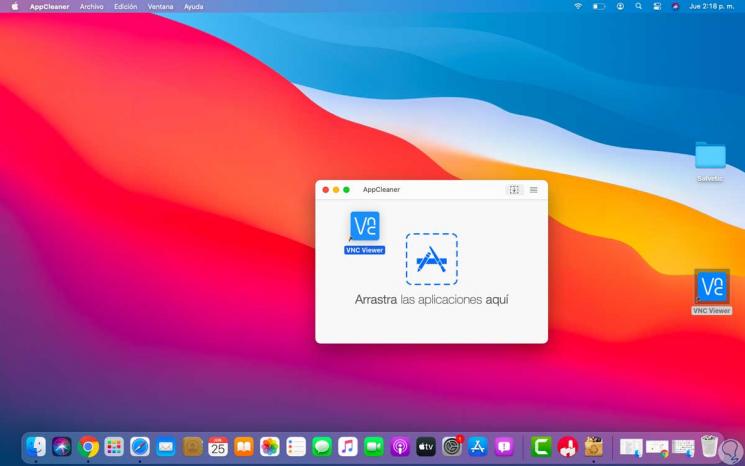
Danach ist AppCleaner für die Anzeige der Dateien dieser Anwendung verantwortlich. Wir klicken auf Löschen, um den Vorgang abzuschließen.
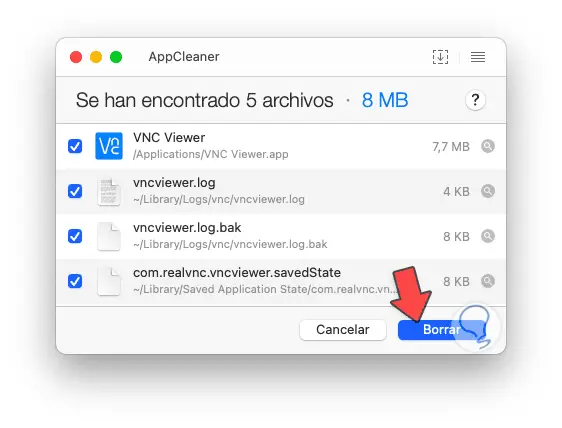
Mit diesen Schritten haben wir gelernt, wie man ein Programm in macOS Big Sur sicher deinstalliert.